
- •3.1. В меню Сервис выберите команду Параметры и раскройте вкладку Правка.
- •3.2. Проверьте, установлен ли флажок метки /V/ Перемещать объект вместе с ячейками. Если нет, то установите его и нажмите кнопку ок.
- •Строки, столбцы, ячейки
- •4.1. Сделайте текущей ячейку d4 при помощи мыши.
- •4.2. Вернитесь в ячейку а1 при помощи клавиш перемещения курсора.
- •Рабочий лист, книга
- •4.3. Сделайте текущим лист 3.
- •4.4. Вернитесь к листу 1. Выделение столбцов», строк, блоков таблицы
- •5.1 В ячейку а1 занесите текст «Санкт-Петербург — северная столица России».
- •5.2. В ячейку в1 занесите число 1703 (год основания Санкт-Петербурга).
- •5.3. В ячейку с1 занесите число — текущий год.
- •6.1. При помощи мыши измените ширину столбца а так, чтобы текст был виден полностью, а ширину столбцов в, с, d сделайте минимальной.
- •6.2. При помощи меню измените высоту строки номер 1 и сделайте ее равной 30.
- •6.3 Сделайте высоту строки номер 1 первоначальной (13, 2).
- •6.4. Определите возраст Санкт-Петербурга в 2003 году.
- •6.5. Отредактируйте текст в ячейке a1 Новый текст «Санкт-Петербург — транспортные ворота России». Измените ширину столбца а так, чтобы была видна вся надпись.
- •6.6. Выделите блок a1:d1 и переместите его на строку ниже.
- •6.7. Верните блок на прежнее место.
«Информатика и ИКТ»
ИНСТРУКЦИОННО-ТЕХНОЛОГИЧЕСКАЯ КАРТА № 15
Тема: Знакомство с MS Excel.
Цели работы:
познакомиться с основными понятиями электронных таблиц;
освоить основные приемы заполнения и редактирования таблиц;
научиться сохранять и загружать таблицы.
Теоретические сведения и задания
Прочитайте теоретические сведения (начало на следующей странице), попутно выполняя в программе MS Excel задания, встречающиеся в тексте! Создайте отчет о выполнении задания используя снимки экрана. Предоставьте отчет и рабочий файл преподавателю.
Продолжение ниже
\/\/\/\/\/\/\/\/\/\/\/\/\/\/\/\/
Задание 1. Запустите Excel.
Для вызова Excel необходимо дважды щелкнуть кнопкой мыши на пиктограмме Microsoft Excel, которая обычно располагается на Рабочем столе Windows.
Задание 2. Разверните окно Excel на весь экран и внимательно рассмотрите его.
Экран компьютера при работе с программой имеет вид, представленный на рис. 1.1. Он может меняться в зависимости от настройки.
Верхняя строка - строка заголовка с кнопками управления.
Вторая строка - строка меню Excel.
Третья и четвертая строки - панели инструментов Стандартная и Форматирование.
Прочитайте назначение кнопок панели инструментов Стандартная, медленно перемещая курсор по кнопкам.
Пятая строка - строка ввода и редактирования или строка формул.
Строки между пятой и последней заняты рабочим листом электронной таблицы.
Строки и столбцы таблицы имеют определенные обозначения.
Нижняя строка - строка состояния.
В крайней левой позиции нижней строки отображается индикатор режима работы Excel. Например, когда Excel ожидает ввода данных, то находится в режиме «Готово» и индикатор режима показывает «Готово».
Задание 3. Освойте работу с меню Excel.
Чтобы войти в меню, необходимо нажать клавишу Alt, / (слеш, наклонная черта) или F10. После этого одно из слов в меню будет выделено подсветкой Нужный пункт меню выбирается при помощи клавиш и . При нажатии клавиши Enter раскрывается подменю, перемещаться по которому можно клавишами и , а выбрать команду - нажатием Enter. Выход из меню осуществляется нажатием клавиши Esc.
Нужный пункт меню можно раскрыть, если нажать клавишу Alt + подчеркнутая буква пункта меню. При этом клавиатура должна быть переключена на ввод русских букв.
С меню Ехсеl удобно работать при помощи мыши. Выбрав необходимый пункт, нужно подвести к нему курсор и щелкнуть левой кнопкой мыши.
Аналогично выбираются необходимые команды подменю и раскрываются вкладки, а также устанавливаются флажки.
3.1. В меню Сервис выберите команду Параметры и раскройте вкладку Правка.
3.2. Проверьте, установлен ли флажок метки /V/ Перемещать объект вместе с ячейками. Если нет, то установите его и нажмите кнопку ок.
Далее в тексте подобные действия по работе с меню будут описываться в краткой форме: Сервис, Параметры, Правка, Перемещать объекты вместе с ячейками /v/, OK. Щелчок мыши вне меню приводит к выходу из него и закрытию подменю.
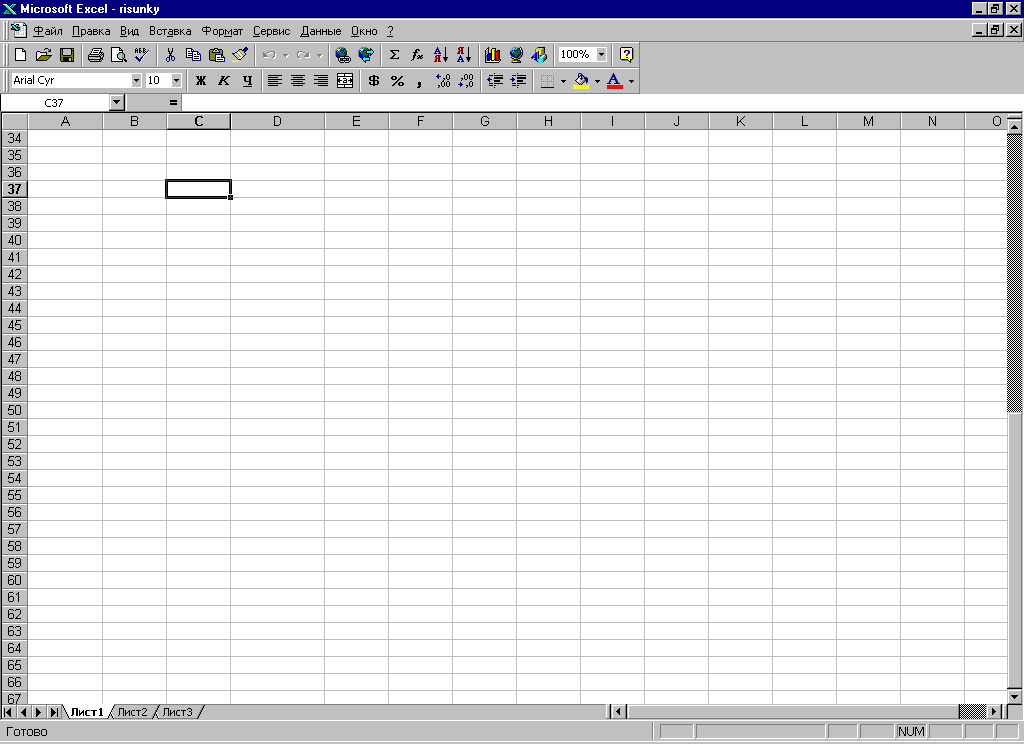
Рис.1.1
Задание 4. Познакомьтесь с основными понятиями электронных таблиц. Для этого внимательно прочитайте нижеследующий текст и выполните некоторые действия
Строки, столбцы, ячейки
Рабочее поле электронной таблицы состоит из строк и столбцов. Максимальное количество строк равно 16384, столбцов — 256. Каждое пересечение строки и столбца образует ячейку, в которую можно вводить данные (текст, число или формулы).
Номер строки - определяет ряд в электронной таблице. Он обозначен на левой границе рабочего поля.
Буква столбца - определяет колонку в электронной таблице. Буквы находятся на верхней границе рабочего поля. Колонки нумеруются в следующем порядке: А—Z, затем АА—AZ, затем ВА—BZ и т. д.
Ячейка - первичный элемент таблицы, содержащий данные. Каждая ячейка имеет уникальный адрес, состоящий из буквы столбца и номера строки. Например, адрес ВЗ определяет ячейку на пересечении столбца В и строки номер 3.
Указатель ячейки — светящийся прямоугольник, определяющий текущую ячейку. Указатель можно перемещать по таблице, как при помощи клавиатуры, так и мышью.
Текущая ячейка помечена указателем. По умолчанию ввод данных и некоторые другие действия относятся к текущей ячейке.
4.1. Сделайте текущей ячейку d4 при помощи мыши.
4.2. Вернитесь в ячейку а1 при помощи клавиш перемещения курсора.
Блок (область)
Блок представляет собой прямоугольную область смежных ячеек Блок может состоять из одной или нескольких ячеек, строк, столбцов.
Адрес блока состоит из координат противоположных углов, разделенных двоеточием. Например: В13:С19, А12:В27 или D:F
Блок можно задать при выполнении различных команд или вводе формул посредством указания координат или выделения на экране.
Рабочий лист, книга
Электронная таблица в Excel имеет трехмерную структуру. Она состоит из листов, как книга. На экране виден только один лист — верхний. Нижняя часть листа содержит ярлычки других листов. Щелкая кнопкой мыши на ярлычках листов, можно перейти к другому листу.
4.3. Сделайте текущим лист 3.
4.4. Вернитесь к листу 1. Выделение столбцов», строк, блоков таблицы
Для выделения с помощью мыши:
столбца - щелкнуть кнопкой мыши на букве - имени столбца;
нескольких столбцов - не отпуская кнопку после щелчка, протянуть мышь;
строки - щелкнуть кнопкой мыши на числе - номере строки;
нескольких строк—не отпуская кнопку после щелчка, npoтянуть мышь;
блока - щелкнуть кнопкой мыши на начальной ячейке блока и не отпуская кнопку, протянуть мышь на последнюю ячейку;
рабочего листа - щелкнуть кнопкой мыши на пересечении имен столбцов и номеров строк (левый верхний угол таблицы).
Для выделения блока с помощью клавиатуры необходимо, удерживая нажатой клавишу Shift, нажимать на соответствующие клавиши перемещения курсора, или, нажав клавишу F8, войти в режим выделения и выделить блок при помощи клавиш перемещения курсора. Esc — выход из режима выделения.
Для выделения блока с помощью мыши необходимо:
установить курсор на первую ячейку выделяемого блока,
нажать левую кнопку мыши;
не отпуская левой кнопки мыши, расширить диапазон выделяемых клеток.
Для выделения нескольких несмежных блоков с помощью клавиатуры необходимо:
выделить первый блок,
включить режим добавления клавишами Shift+F8,
выделить второй блок, используя клавиши со стрелками при нажатой клавиши Shift, или включить режим выделения клавишей F8 и воспользоваться клавишами с стрелками.
Для выделения нескольких несмежных блоков с помощью мыши необходимо:
выделить первую ячейку или блок смежных ячеек мышью;
нажать и удерживать нажатой клавишу Ctrl;
выделить следующую ячейку или блок и т. д.;
отпустить клавишу Ctrl
Для отмены выделения достаточно щелкнуть кнопкой мыши по любому невыделенному участку рабочего листа. Новое выделение снимает предыдущее.
4.5. Выделите строку 3.
4.6. Отмените выделение.
4.7. Выделите столбец D.
4.8. Выделите блок А2:Е13 при помощи мыши.
4.9. Выделите столбцы А, В, С, D.
4.10. Отмените выделение.
4.11. Выделите блок C4:F10 при помощи клавиатуры.
4.12. Выделите рабочий лист.
4.13. Отмените выделение.
4.14. Выделите одновременно следующие блоки: F5:GI0, Н15:I15, C18:F20, H20 с помощью клавиатуры.
4.15. Отмените выделение. Выделите одновременно следующие блоки: F5:С10, Н15:I15, C18:F20, H20 с помощью мыши.
4.16. Отмените выделение.
Задание 5. Познакомьтесь с основными приемами заполнения таблиц.
Содержимое ячеек
В Excel существуют три типа данных, вводимых в ячейки таблицы: текст, число и формула.
Для ввода данных необходимо переместиться в нужную ячейку и набрать данные (до 240 символов), а затем нажать Enter или клавишу перемещения курсора.
Excel определяет, являются вводимые данные текстом, числом или формулой, по первому символу.
Если первый символ буква или знак « ’ », то Excel считает, что вводится текст.
Если первый символ цифра или знак «=» , то Excel считает, что вводится число или формула.
Вводимые данные отображаются, в ячейке и строке формул и помещаются в ячейку только при нажатии Enter или клавиши перемещения курсора.
Ввод текста
Текст это набор любых символов. Если текст начинается с числа, то начать ввод необходимо с символа « ‘ ».
Если ширина текста больше ширины ячейки и ячейка справа пуста, то текст на экране займет и ее место. При вводе данных в соседнюю ячейку предыдущий текст на экране будет обрезан (но при этом в памяти он будет сохранен полностью).
